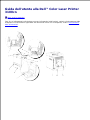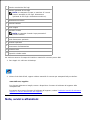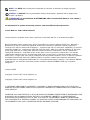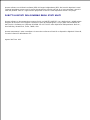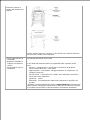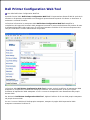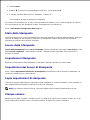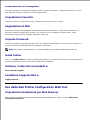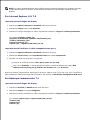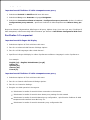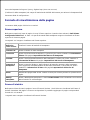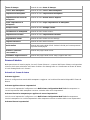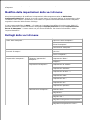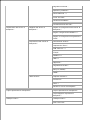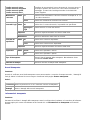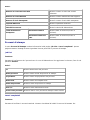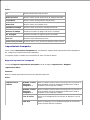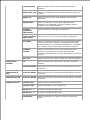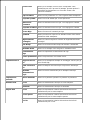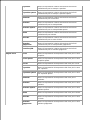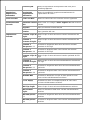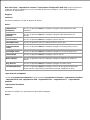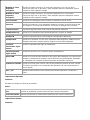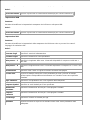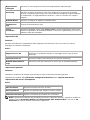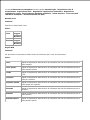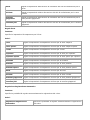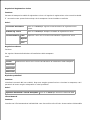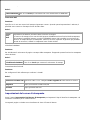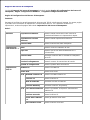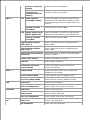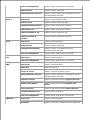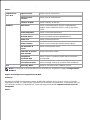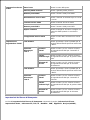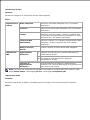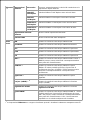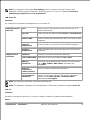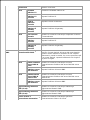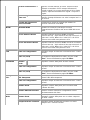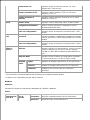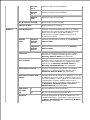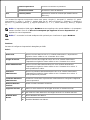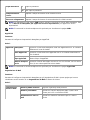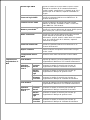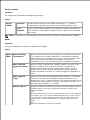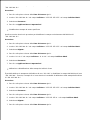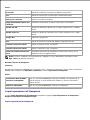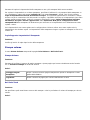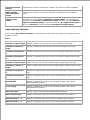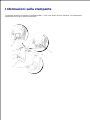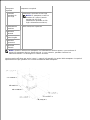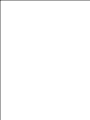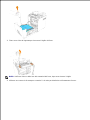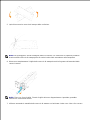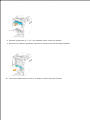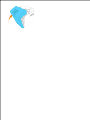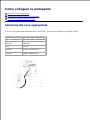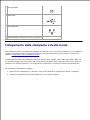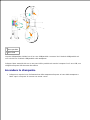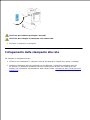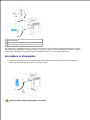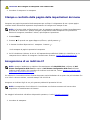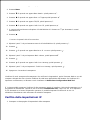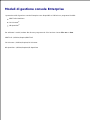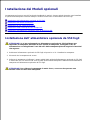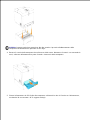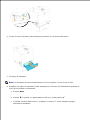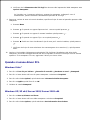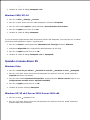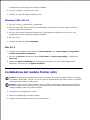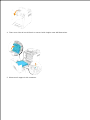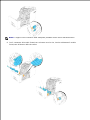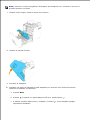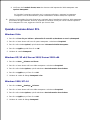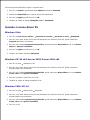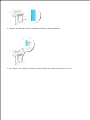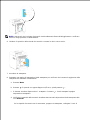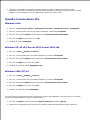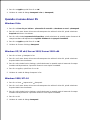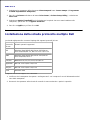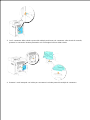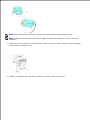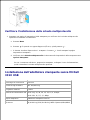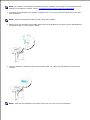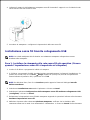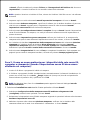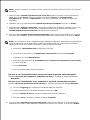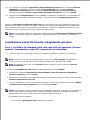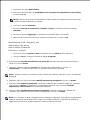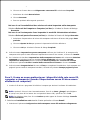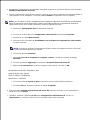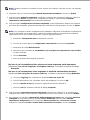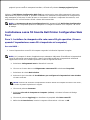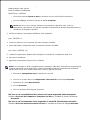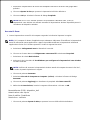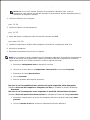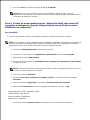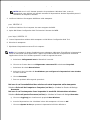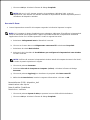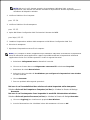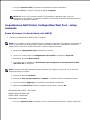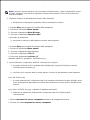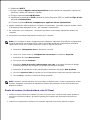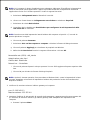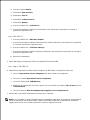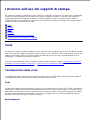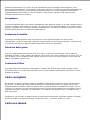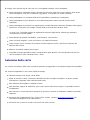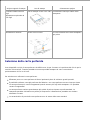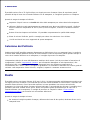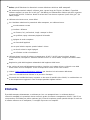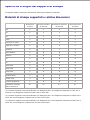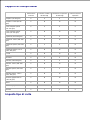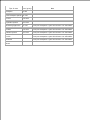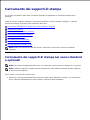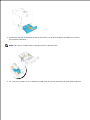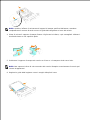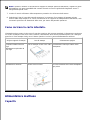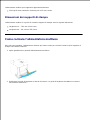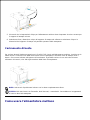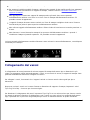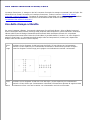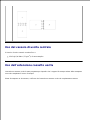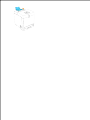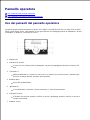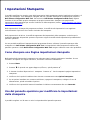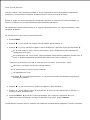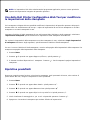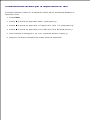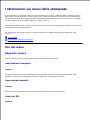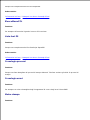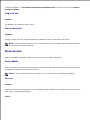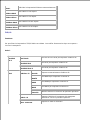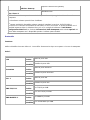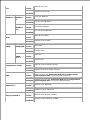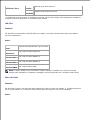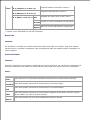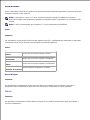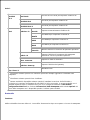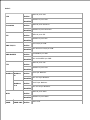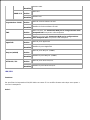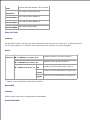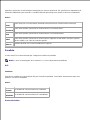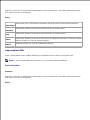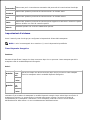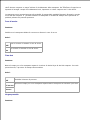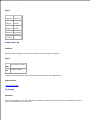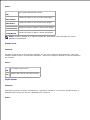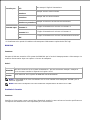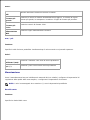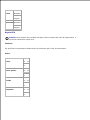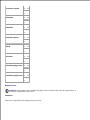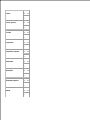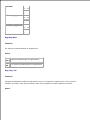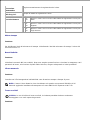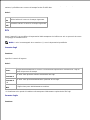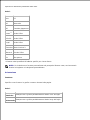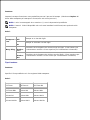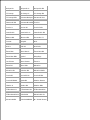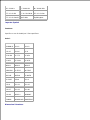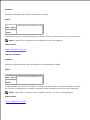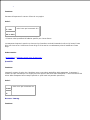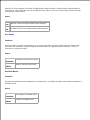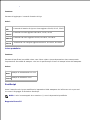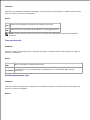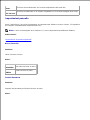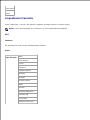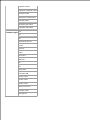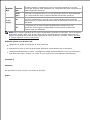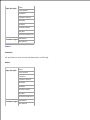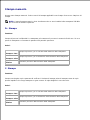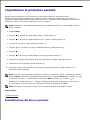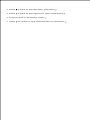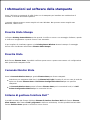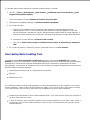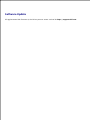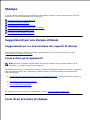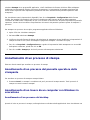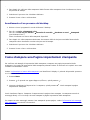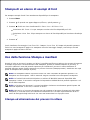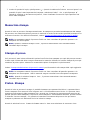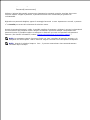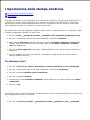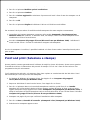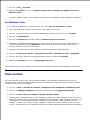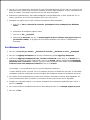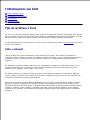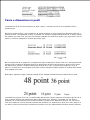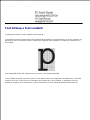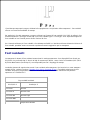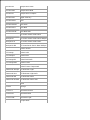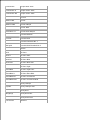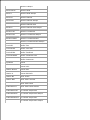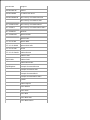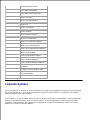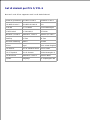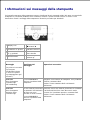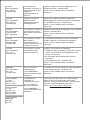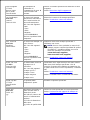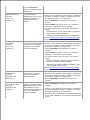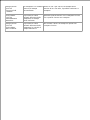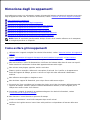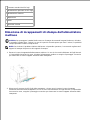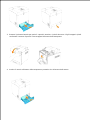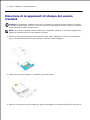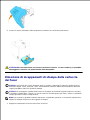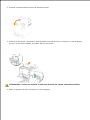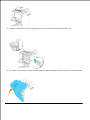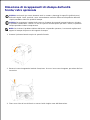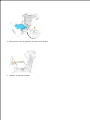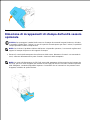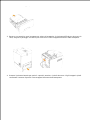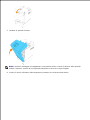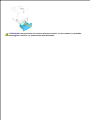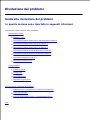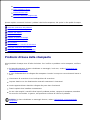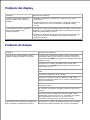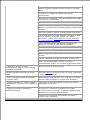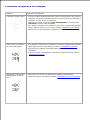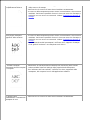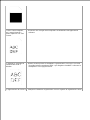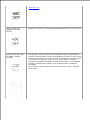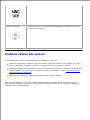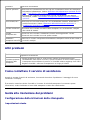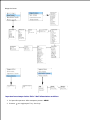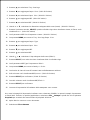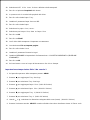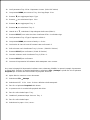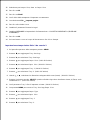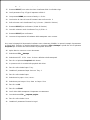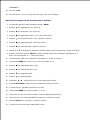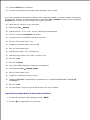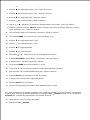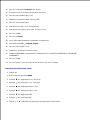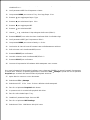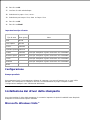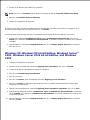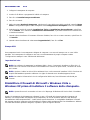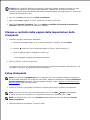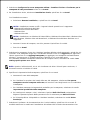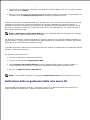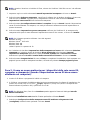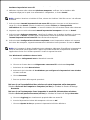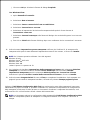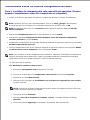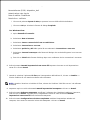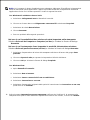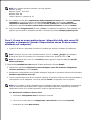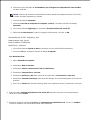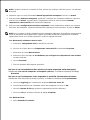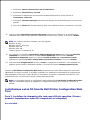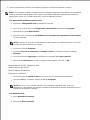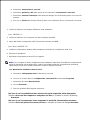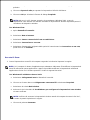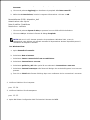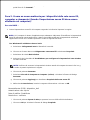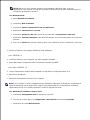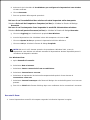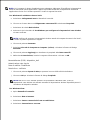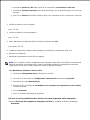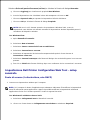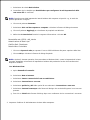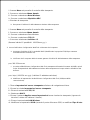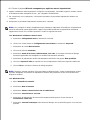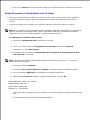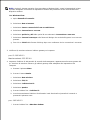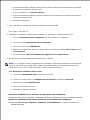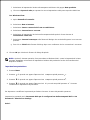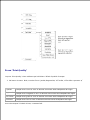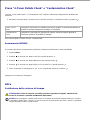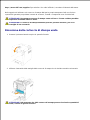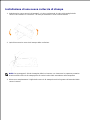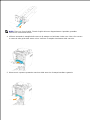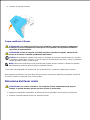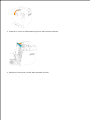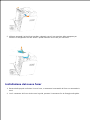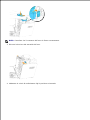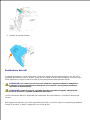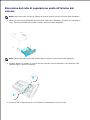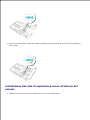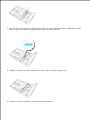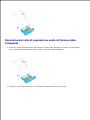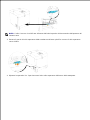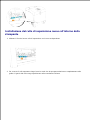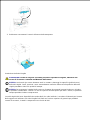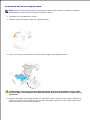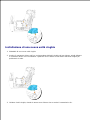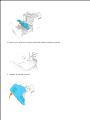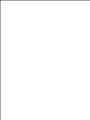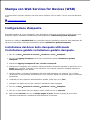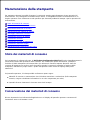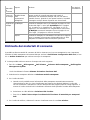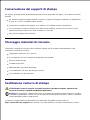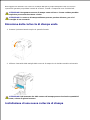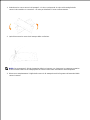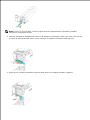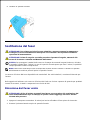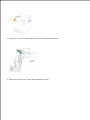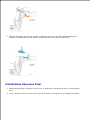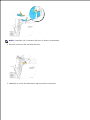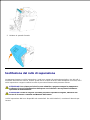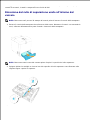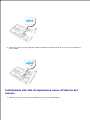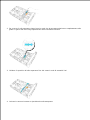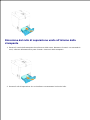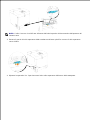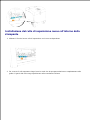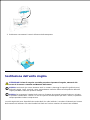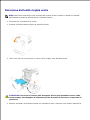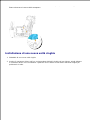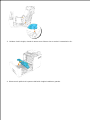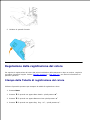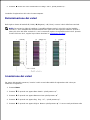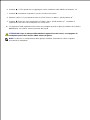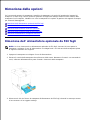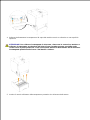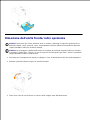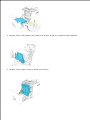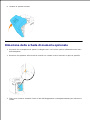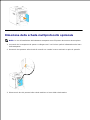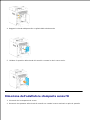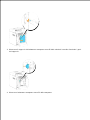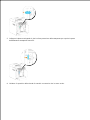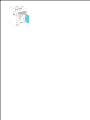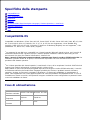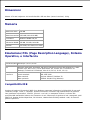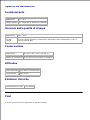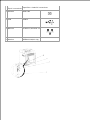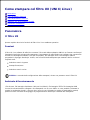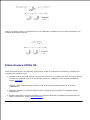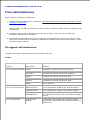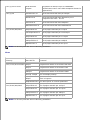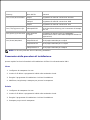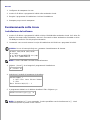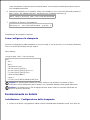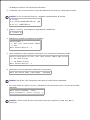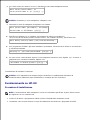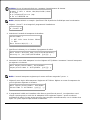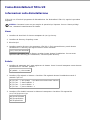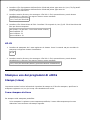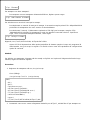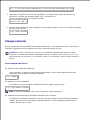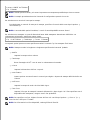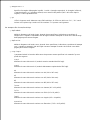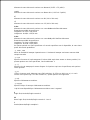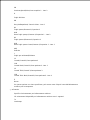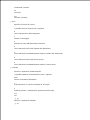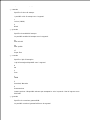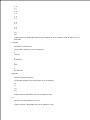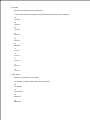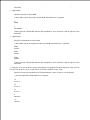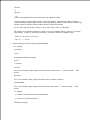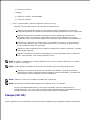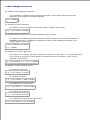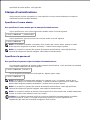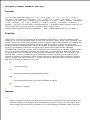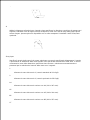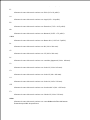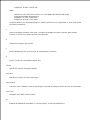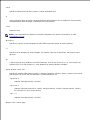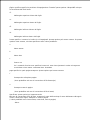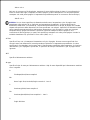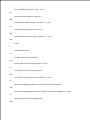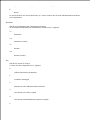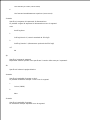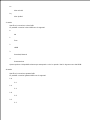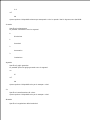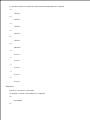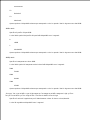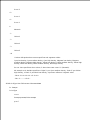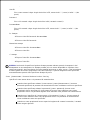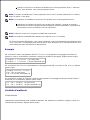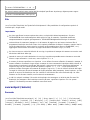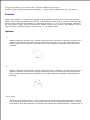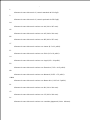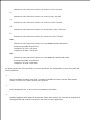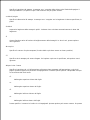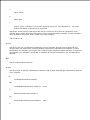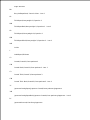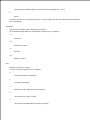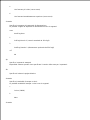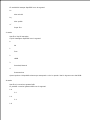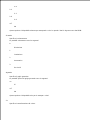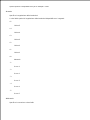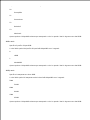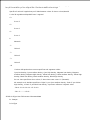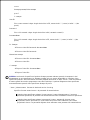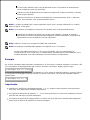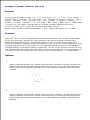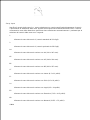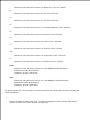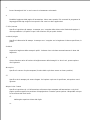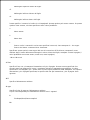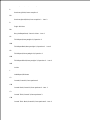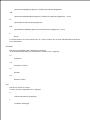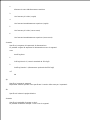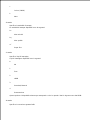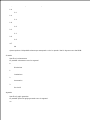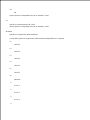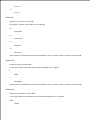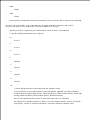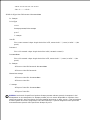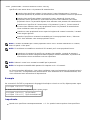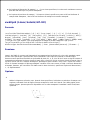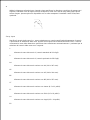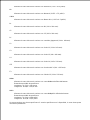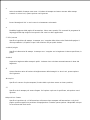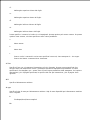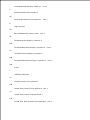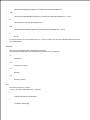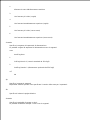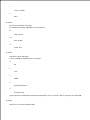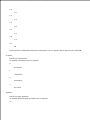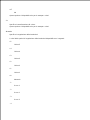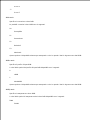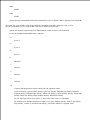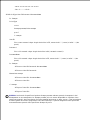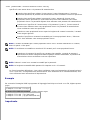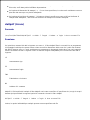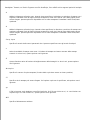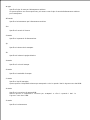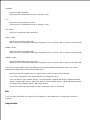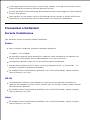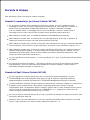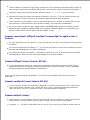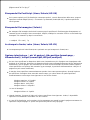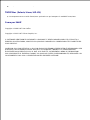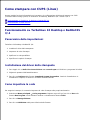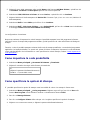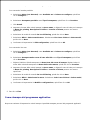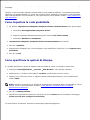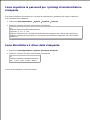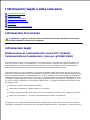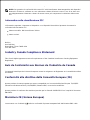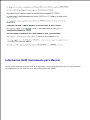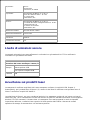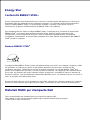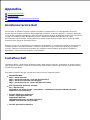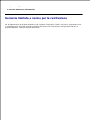Dell 3110cn Color Laser Printer Guida utente
- Categoria
- Stampanti laser / LED
- Tipo
- Guida utente

Guida dell'utente alla Dell™ Color Laser Printer
3100cn
Note, avvisi e attenzioni
Fare clic sui collegamenti sulla sinistra per avere informazioni sulle funzioni, opzioni e funzionamento della
stampante. Per informazioni riguardanti altri documenti inclusi con la stampante, vedere "Individuazione
delle informazioni".

1
Vassoio standard da 250 fogli
2
Vassoio opzionale da 550 fogli
NOTA: La stampante accetta un massimo di 3 vassoi
(vassoio standard da 250 fogli, alimentatore
opzionale da 550 fogli e alimentatore multiuso).
3
Alimentatore multiuso
4
Pulsante laterale
5
Unità cinghia
6
Sportello frontale
NOTA: Lo sportello frontale si apre premendo il
pulsante laterale.
7
Unità fronte/retro opzionale
8
Pannello operatore
9
Interruttore di alimentazione
10
Scheda madre
11
Coperchio scheda madre
Per ordinare cartucce di stampa di ricambio o materiali di consumo presso Dell:
Fare doppio clic sull'icona del desktop.1.
Visitare il sito Web di Dell, oppure ordinare materiali di consumo per stampanti Dell per telefono.2.
www.dell.com/supplies
Per ricevere assistenza al meglio, tenere a disposizione il numero di etichetta del supporto della
stampante Dell.
Per sapere dove trovare il numero di etichetta del supporto, vedere "Codice del servizio di assistenza
espresso e numero dell'etichetta del supporto."
Note, avvisi e attenzioni

NOTA: Una NOTA indica informazioni importanti che aiutano ad utilizzare al meglio la propria
stampante.
AVVISO: Un AVVISO indica la potenzialità di danni all'hardware o perdite di dati e spiega come
evitare il problema.
ATTENZIONE: Un avvertimento di ATTENZIONE indica un potenziale danno a cose, danno a
persone o decesso.
Le informazioni in questo documento possono essere modificate senza preavviso.
©2007 Dell Inc. Tutti i diritti riservati.
La riproduzione in qualsiasi modo senza il permesso scritto della Dell Inc. è severamente proibito.
Marchi depositati usati in questo testo: Dell e il logo DELL sono marchi registrati di Dell Inc.; Microsoft e
Windows sono marchi commerciali registrati di Microsoft Corporation; Macintosh, MacOS, EtherTalk e
TrueType sono marchi commerciali di Apple Inc., registrati negli USA e in altri paesi; AppleTalk è un marchio
registrato di Apple Inc., registratrato negli USA ed in altri paesi; UNIX è un marchio registrato di The Open
Group negli Stati Uniti e in altri paesi; Red Hat e RPM sono marchi commerciali o marchi commerciali
registrati di Red Hat Inc. negli Stati Uniti e in altri paesi; Linux è un marchio commerciale o un marchio
commerciale registrato di Linus Torvalds negli Stati Uniti e in altri paesi; Il sistema di stampa condiviso
UNIX, CUPS, e il logo CUPS sono marchi commerciali di Easy Software Products; PCL è un marchio registrato
di Hewlett-Packard negli Stati Uniti; ENERGY STAR è un marchio commerciale registrato dell'Agenzia
statunitense per la salvaguardia ambientale (U.S. Environmental Protection Agency). Come Partner ENERGY
STAR, Dell Inc. ha verificato che questo prodotto soddisfa le direttive ENERGY STAR per il risparmio
energetico.
Come per libtiff
Copyright © 1991-1997 Silicon Graphics, Inc.
Copyright © 1991-1997 Silicon Graphics, Inc.
IL SOFTWARE VIENE FORNITO IN FORMATO "ORIGINALE" E SENZA GARANZIA IMPLICITA, ESPLICITA O
ESPRESSA IN ALTRA FORMA, NON ESCLUSA QUALSIASI GARANZIA DI COMMERCIABILITÀ E IDONEITÀ PER
SCOPI SPECIFICI.
IN NESSUN CASO SAM LEFFLER O LA SILICON GRAPHICS POTRANNO ESSERE RITENUTI RESPONSABILI PER
QUALSIASI TIPO DI DANNO SIA ESSO SPECIFICO, ACCIDENTALE, INDIRETTO O CONSEQUENZIALE
RISULTANTE DALLA PERDITA D'USO, DI DATI O DI PROFITTI, IN PRESENZA O MENO DI INFORMAZIONI
SULLA POSSIBILITÀ DI EVENTUALI DANNI E SU QUALSIASI IPOTESI DI RESPONSABILITÀ, DERIVANTE O IN
COLLEGAMENTO CON L'USO O LE PRESTAZIONI DEL PRESENTE SOFTWARE.

Questo software usa la libreria software JPEG del Gruppo indipendente JPEG. Altri marchi depositati e nomi
registrati potrebbero essere usati in questo documento per riferirsi agli enti di cui sono proprieta i marchi e
nomi dei prodotti. Dell Inc. nega interessi proprietari in marchi e nomi depositati esclusi i suoi propri.
DIRITTI LIMITATI DEL GOVERNO DEGLI STATI UNITI
Questo software e documentazione vengono forniti con DIRITTI LIMITATI. Uso, duplicazione o pubblicazione
da parte del Governo sono soggetti a restrizioni come da sottoparagrafo (c)(1)(ii) della clausola Diritti dei
dati Tecnici e Software per Computer di DFARS 252.227-7013 e nelle disposizioni FAR pertinenti: Dell Inc.,
One Dell Way, Round Rock, Texas, 78682, USA.
Questa attrezzatura è stata controllata e riconosciuta conforme ai limiti di un dispositivo digitale di Classe B,
secondo la Parte 15 delle Norme CFC.
Agosto 2007 Rev. A02

Individuazione delle informazioni
Argomento
Vedere
· Driver per la stampante
· Guida per l'Utente
CD Driver e programmi d'utilità
Il CD Driver e programmi di utilità contiene i driver e i programmi di utilità
per la stampante e per i dispositivi opzionali. è possibile usare il CD per
disinstallare/reinstallare i driver o accedere alla documentazione.
Possono essere stati inseriti dei file "Leggimi" sul CD in modo da fornire
aggiornamenti dell'ultimo minuto riguardanti modifiche tecniche alla
stampante o materiale di riferimento tecnico avanzato per utenti esperti o
tecnici.
· Informazioni di sicurezza
· Come usare la stampante
· Informazioni sulla
garanzia
Manuale dell'utente
ATTENZIONE: Leggere e osservare tutte le istruzioni di
sicurezza del Manuale dell'utente prima di installare e utilizzare
la stampante.
Come installare la
stampante
Schema di installazione
Guida alla risoluzione dei
problemi
Guida alla risoluzione dei problemi:
- Impostazioni utente
- Configurazione
- Istruzioni per la risoluzione dei problemi
- Altro

Codice del servizio di
assistenza espresso e
numero dell'etichetta del
supporto
Il codice servizio express e il numero codice attività sono indicati all'interno
dello sportello frontale della stampante.
· Driver aggiornati per la
stampante
· Risposte a domande di
supporto e assistenza
tecnica
· Documentazione per la
stampante
Sito Web dell'assistenza tecnica Dell
Sul sito Web dell'assistenza Dell sono disponibili molti strumenti online
inclusi:
· Soluzioni - Suggerimenti e consigli per la risoluzione dei problemi,
articoli redatti da tecnici e corsi online
· Aggiornamenti - Informazioni sull'aggiornamento di componenti, ad
esempio la memoria
· Servizio clienti - Informazioni sui contatti, stato dell'ordine, garanzia e
informazioni sulle riparazioni
· Download - Driver
· Riferimenti - Documentazione relativa alla stampante e specifiche dei
prodotti
E' possibile accedere all'Assistenza Dell su support.dell.com. Selezionare la
propria regione nella pagina di benvenuto e inserire le informazioni richieste
per accedere agli strumenti e alle informazioni di assistenza desiderate.

Dell Printer Configuration Web Tool
Uso della Dell Printer Configuration Web Tool
Una delle funzioni dello Dell Printer Configuration Web Tool è l'Impostazione allarme E-Mail la quale invia
all'utente o all'operatore responsabile un messaggio di posta elettronica quando è richiesto un intervento di
assistenza o eventuali forniture.
La funzione Informazioni su stampante dello Dell Printer Configuration Web Tool semplifica la
compilazione dei rapporti d'inventario della stampante inserendo il numero dell'etichetta del prodotto di tutte
le stampanti disponibili nella propria area. È sufficiente immettere l'indirizzo IP di ciascuna stampante sulla
rete per visualizzare il numero dell'etichetta del prodotto.
La funzione dello Dell Printer Configuration Web Tool consente anche di modificare le impostazioni della
stampante e di registrare le modalità di stampa più utilizzate. Un amministratore di rete può copiare
facilmente le impostazioni della stampante su una o su tutte le stampanti di rete direttamente dal proprio
browser Web.
Per lanciare lo Dell Printer Configuration Web Tool , digitare l'indirizzo IP di rete della propria stampante
nel proprio browser Web.
Se non si conosce l'indirizzo IP della propria stampante, stampare la pagina delle impostazioni della
stampante contenente l'indirizzo IP:
1.
2.

Premere Menu .1.
Premere fin quando non appare Rapporto/Elenco , quindi premere .2.
Il sistema visualizza Impostazioni stampante. Premere .3.
Verrà stampata la pagina Impostazioni stampante.
Se l'indirizzo IP visualizzato è 0.0.0.0 (il valore predefinito di fabbrica), non è stato assegnato un indirizzo
IP. Per assegnarne uno alla stampante, vedere "Assegnazione di un indirizzo IP ".
Usare lo Dell Printer Configuration Web Tool per:
Stato della Stampante
Consente di ottenere un riscontro immediato sullo stato dei materiali di consumo della stampante. Quando la
cartuccia di stampa sta per terminare, selezionare il collegamento Ordina rifornimenti alla schermata
principale per ordinare altre cartucce di stampa.
Lavoro della Stampante
Lavoro della StampanteIl menu Lavori di stampa contiene informazioni sulla pagina Lista lavoro e sulla
pagina Lavori completati . Queste pagine mostrano i dettagli di stato riguardanti ciascun protocollo o
processo di stampa.
Impostazioni Stampante
Modificare le impostazioni della stampante e controllare il pannello operatore in modo remoto.
Impostazioni del Server di Stampante
Usare il menu Impostazioni del Server di Stampante per impostare il tipo di interfaccia stampante e le
condizioni necessarie per la comunicazione.
Copia impostazioni di stampante
Consente di copiare rapidamente le impostazioni della stampante su un'altra stampante o sulle stampanti in
rete semplicemente immettendo l'indirizzo IP di ciascuna stampante.
NOTA: Per utilizzare questa funzione, necessario disporre dei privilegi di amministratore di rete.
Stampa volume
Mantiene traccia delle condizioni di stampa, quali: uso della carta, tipi di lavoro stampati e limiti con cui gli
utenti utilizzando la modalità colore e il numero massimo di pagine che possono stampare.

Informazioni su Stampante
Consente di ottenere le informazioni desiderate sulle richieste di assistenza, i rapporti d'inventario o lo stato
della memoria corrente e i livelli dei codici di progettazione.
Impostazioni Cassetto
Consente di avere le informazioni su tipo e dimensioni di carta per ciascun vassoio.
Segnalazione E-Mail
Consente di ricevere un messaggio di posta elettronica quando è richiesto un intervento di assistenza o è
necessario sostituire i materiali di consumo. Per ricevere l'avviso, immettere il proprio nome o quello
dell'operatore nella casella di riepilogo della posta elettronica.
Imposta Password
Consente di accedere al pannello operatore solo se si immette una password in modo che gli altri utenti non
possano modificare inavvertitamente le impostazioni selezionate.
NOTA: Per utilizzare questa funzione, necessario disporre dei privilegi di amministratore di rete.
Guida Online
Fare clic su Guida online per visitare la pagina web di Dell e per accedere alla Guida per l'utente presente in
questa stessa pagina, al fine di verificare le impostazioni selezionate.
Ordinare i materiali consumabili a:
www.dell.com/supplies
Contattare Supporto Dell a:
support.dell.com
Uso della Dell Printer Configuration Web Tool
Impostazioni d'ambiente per Web Browser
Dell consiglia di configurare le impostazioni ambientali per Web Browser, prima di usare il Dell Printer
Configuration Web Tool .

NOTA: Le pagine di Embedded Web Server (EWS) possono risultare illeggibili se si sfogliano le pagine
configurate utilizzando un browser avente differente impostazione della lingua rispetto al proprio
browser.
Per Internet Explorer 6.0/7.0
Impostazione della lingua del display
Selezionare Opzioni Internet da Strumenti sulla barra dei menu.1.
Selezionare Lingue nella scheda Generale .2.
Specificare la lingua del display in ordine di preferenza nell'elenco Lingue in ordine di preferenza .3.
Per esempio:Italiano (Italia) [it]
Spagnolo (Ordinamento alfabetico tradizionale) [es]
Tedesco (Germania) [de]
Francese (Francia) [fr]
Inglese [en] o Inglese (Stati Uniti) [en-us]
Impostazione dell'indirizzo IP della stampante senza proxy
Selezionare Opzioni Internet da Strumenti sulla barra dei menu.1.
Selezionare Server Proxy sotto Impostazioni LAN nella scheda Connessioni .2.
Eseguire una delle due operazioni che seguono.
Azzerare la casella di controllo Use a proxy sever for you LAN .
Fare clic su Avanzato , e quindi specificare l'indirizzo IP della stampante nel campo Non
utilizzare server proxy per gli indirizzi che iniziano con sotto Eccezioni .
3.
Dopo aver ultimato l'impostazione della lingua e del proxy, digitare http://nnn.nnn.nnn.nnn/ (l'indirizzo IP
della stampante) nella finestra degli URL nel browser per attivare lo Dell Printer Configuration Web Tool .
Per Netscape Communicator 7.1
Impostazione della lingua del display
Selezionare Preferiti da Modifica sulla barra dei menu.1.
Selezionare Lingue nel gruppo Navigatore .2.
Specificare la lingua del display in ordine di preferenza nell'elenco Lingue in ordine di preferenza .3.
Per esempio:Inglese [en] o Inglese/Stati Uniti [en-us]
Tedesco [de]
Francese [fr]
Italiano [it]

Spagnolo [es]
Impostazione dell'indirizzo IP della stampante senza proxy
Selezionare Preferiti da Modifica sulla barra dei menu.1.
Selezionare Proxy sotto Avanzato nel gruppo Navigatore .2.
Selezionare Connessione diretta a Internet o Configurazione proxy manuale .Qualora si selezioni
Configurazione proxy manuale , specificare l'indirizzo IP della stampante sotto Nessun Proxy per:
box.
3.
Dopo aver ultimato l'impostazione della lingua e del proxy, digitare http://nnn.nnn.nnn.nnn/ (l'indirizzo IP
della stampante) nella finestra degli URL nel browser per attivare lo Dell Printer Configuration Web Tool .
Per Firefox 1.5 o superiori
Impostazione della lingua del display
Selezionare Options da Tools sulla barra dei menu.1.
Fare clic su Advanced nella finestra di dialogo Options .2.
Fare clic su Edit Languages nella scheda General .3.
Specificare la lingua del display in ordine di preferenza nell'elenco Language in order of preference .4.
Per esempio:
English [en] o English/United States [en-gb]
Italian [it]
Spanish [es]
German [de]
French [fr]
Impostazione dell'indirizzo IP della stampante senza proxy
Selezionare Options da Tools sulla barra dei menu.1.
Fare clic su General nella finestra di dialogo Options .2.
Fare clic su Connection Settings .3.
Eseguire una delle operazioni che seguono.
"Selezionare la casella di controllo Direct connection to the Internet .
"Selezionare la casella di controllo Auto-detect proxy settings for this network
"Selezionare la casella di controllo Manual proxy configuration , quindi inserire l'indirizzo IP della
stampante nella casella di testo No Proxy for .
"Selezionare la casella di controllo Automatic proxy configuration URL
4.

Una volta impostata la lingua e il proxy, digitare http://nnn.nnn.nnn.nnn/
(l'indirizzo IP della stampante) nel campo di immissionde dell'URL del browser per attivare la Stampante Dell
Strumento Web di configurazione .
Formato di visualizzazione della pagina
La struttura della pagina è divisa in tre sezioni.
Frame superiore
Nella parte superiore di tutte le pagine si trova il Frame superiore. Quando viene attivato lo Dell Printer
Configuration Web Tool , lo stato e le specifiche attuali della stampante vengono visualizzati nel Frame
superiore di ciascuna pagina.
Le seguenti voci vengono visualizzate nel Frame superiore.
Dell Color
Laser 3110cn
Visualizza il nome del modello di stampante.
Indirizzo IP:
Mostra l'indirizzo IP della stampante.
Locazione:
Mostra la posizione della stampante. La posizione può essere cambiata in Informazioni
di base sulla pagina Impostazioni del Server di Stampante .
Contatti:
Mostra il nome dell'amministratore della stampante. Il nome può essere cambiato in
Informazioni di base sulla pagina Impostazioni del Server di Stampante .
Comando di
Stampante
Mostra lo stato del display e degli indicatori del pannello operatore della stampante.
Viene aggiornato automaticamente all'intervallo selezionato. L'intervallo può essere
cambiato in Informazioni di base sulla pagina Impostazioni del Server di
Stampante .
Guida
Rimanda alla pagina Web di Dell. Vedere la Guida per l'utente presente su questa stessa
pagina.
Bitmap
stampante
Mostra il bitmap della stampante. Il menu Printer Status viene visualizzato nel Frame di
destra facendo clic sull'immagine.
Frame di sinistra
Nella parte sinistra di tutte le pagine si trova il Frame di sinistra. I titoli dei menu visualizzati nel Frame di
sinistra rimandano alle pagine e ai menu corrispondenti. è possibile raggiungere le pagine corrispondenti
facendo clic sui caratteri.
I seguenti menu vengono visualizzati nel Frame di sinistra.

Stato di Stampa
Rimanda al menu Stato di Stampa .
Lavoro della Stampante
Rimanda al menu Lavoro della Stampante .
Impostazioni Stampante
Rimanda al menu Impostazioni Stampante .
Impostazioni del Server di
Stampante
Rimanda al menu Printer Server Reports .
Copia Impostazioni di
Stampante
Rimanda al menu Copia Impostazioni di Stampante .
Stampa volume
Rimanda al menu Stampa volume .
Informazioni su Stampante
Rimanda al menu Printer Status .
Impostazioni Cassetto
Rimanda al menu Impostazioni Cassetto .
Segnalazione E-Mail
Rimanda al menu Printer Server Settings .
Imposta Password
Rimanda al menu Other Features .
Guida Online
Rimanda alla pagina Web di Dell. Vedere la Guida per l'utente presente
su questa stessa pagina.
Ordinare i materiali
consumabili a:
Rimanda alla pagina Web di Dell.
Contattare Supporto Dell a:
Rimanda alla pagina Web di Dell. http://support.dell.com/
Frame di destra
Nella parte destra di tutte le pagine si trova il Frame di destra. I contenuti del Frame di destra corrispondono
al menu che è stato selezionato nel Frame di sinistra. Per dettagli sulle voci visualizzate nel Frame di destra,
di veda "Dettagli delle voci di menu ".
Pulsanti nel Frame di destra
Pulsante Aggiorna
Riceve la configurazione attuale della stampante e aggiorna con le ultime informazioni disponibili il Frame di
Destra.
Pulsante Applicare Nuove Impostazioni
Invia le nuove impostazioni configurate con lo Dell Printer Configuration Web Tool alla stampante. Le
vecchie impostazioni della stampante verranno sostituite dalle nuove impostazioni.
Pulsante Riavvia la stampante per applicare le nuove impostazioni
Invia le nuove impostazioni configurate con lo Dell Printer Configuration Web Tool alla stampante e
riavvia la stampante. Le vecchie impostazioni della stampante verranno sostituite dalle nuove impostazioni.
Pulsante Ristora Impostazioni

Ripristina le vecchie impostazioni precedenti le modifiche. Le nuove impostazioni non verranno inviate alla
stampante.
Modifica delle impostazioni delle voci di menu
Alcuni menu permettono di modificare le impostazioni della stampante tramite lo Dell Printer
Configuration Web Tool . Quando si accede a questi menu, la finestra di dialogo di autenticazione viene
visualizzata sullo schermo. Immettere il nome utente e la password dell'amministratore della stampante
seguendo le istruzioni della finestra di dialogo.
Il nome utente predefinito è admin , e il campo per la password predefinita è lasciato vuoto (NULL). E`
possibile modificare la password soltanto nella pagina Imposta password del menu Impostazioni del
Server di Stampante . Il nome utente non può essere modificato. Per ulteriori informazioni, vedere
"Imposta Password ".
Dettagli delle voci di menu
"Stato della Stampante "
"Specifiche della stampante "
"Eventi Stampante "
"Informazioni stampante "
"Processi di stampa "
"Job List "
"Lavori completati "
"Impostazioni stampante "
"Rapporto impostazioni
stampante "
"Impostazioni Menu "
"Rapporti "
"Impostazioni stampante "
"Impostazioni di sistema "
"Impostazioni Parallela "
"Impostazioni di Rete "
*4
"Impostazioni USB "
*4
"Impostazioni PCL "
"Impostazioni PS "
*4
"Impostazioni pannello "
"Manutenzione stampante "
"Densità carta "
"Regola BTR "
"Regola Fuser "
"Regolazione Registrazione Automatica "
"Regolazioni Registrazione Colore "

"Regolazione altezza "
"Ripristino predefiniti "
"Libera Memoria "
*1
"Toner non-Dell "
"Inizializza PrintMeter "
"Customizzazione link web "
"Impostazioni del server di
stampante "
"Rapporti del server di
stampante "
"Pagina di Configurazione del Server di
Stampante "
"Pagina Configurazione NetWare "
*2
"Pagina di Configurazione Segnalazione
E-Mail "
"Impostazioni del Server di
Stampante "
"Informazioni di base "
"Impostazioni Porta "
"LAN senza fili "
*3
"TCP/IP "
"NetWare "
*2
"SMB "
*2
"AppleTalk "
*3
"Segnalazione E-Mail "
"Bonjour (mDNS) "
*4
"SNMP "
"Altre funzioni "
"Imposta Password "
"Protezione "
"IPsec "*
2
"Resetta il Server di Stampante "
"Copia Impostazioni di Stampante "
"Copia Impostazioni di Stampante "
"Copia Rapporto Impostazioni
Stampante "
"Stampa volume "
"Stampa Volume "
"Dell ColorTrack "

"Impostazioni Cassetto "
"Cassetto 1 Tipo di Foglio "
"Cassetto 1 Formato di Foglio "
"Cassetto 1 Dim.person. - Y "
"Cassetto 1 Dim.person. - X "
"Cassetto 2 Tipo di Foglio "
*5
"Cassetto 2 Formato di Foglio "
*5
"Cassetto 2 Dim.person. - Y "
*5
"Cassetto 2 Dim.person. - X "
*5
"Modalità MPF "
"V. Fin. Popup "
"MPF Tipo Foglio "
"MPF Formato Foglio "
"MPF Dim.person. - Y "
"MPF Dim.person. - X "
*
1
Questa opzione è disponibile esclusivamente quando il RAM disk è attivo (impostato a on).
*
2
Questa opzione è disponibile esclusivamente con la scheda multiprotocollo opzionale installata.
*
3
Questa opzione è disponibile solo se è installato l'adattatore stampante senza fili opzionale.
*
4
Questa opzione è disponibile solo se la stampante utilizza il driver postscript.
*
5
Questa opzione è disponibile soltanto quando è installato l'alimentatore opzionale da 550 fogli.
Stato della Stampante
Usare il menu Stato della Stampante per verificare lo stato dei materiali di consumo, dell'hardware e delle
specifiche della stampante.
Le pagine che seguono sono visualizzate nel menu Stato della Stampante .
Specifiche della stampante
Funzione:
Permette di verificare lo stato dei materiali di consumo rimasti e dei vassoi.
Valori:

Livello cartuccia ciano
Livello cartuccia magenta
Livello cartuccia giallo
Livello cartuccia nero
Visualizza la percentuale di toner rimanente in ciascuna cartuccia
di stampa. Quando una cartuccia è vuota viene visualizzato un
messaggio. Il testo Print Cartridge rimanda al sito Web Dell
Printer Supplies.
Materiali di
consumo
Stato
n%
Indica il toner rimanente in ciascuna cartuccia di stampa in %. "n"
è un valore numerico.
Vuoto
Indica che i materiali di consumo sono esauriti.
Cassetti Fogli
Stato
OK
Indica che c'è carta nel vassoio, in quantità non specificata.
Aggiungere
Fogli
Indica che non c'è carta nel vassoio.
Capacità
Mostra la capacità massima del vassoio della carta.
Dimensioni
Mostra le dimensioni della carta nel vassoio.
Cassetto di
espulsione
Stato
OK
Indica che il vassoio è disponibile.
Pieno
Indica che il vassoio non è disponibile.
Capacità
Mostra la capacità massima del vassoio della carta.
Coperchio
Stato
Chiudi
Indica che lo sportello è chiuso.
Apri
Indica che lo sportello è aperto.
Tipo di Stampante
Mostra il tipo di stampa della stampante. Normalmente viene
visualizzato Colore Laser .
Velocità di Stampa
Mostra la velocità di stampa della stampante.
Eventi Stampante
Funzione:
Quando si verificano errori della stampante come carta esaurita o cartuccia di stampa esaurita , i dettagli di
tutti gli allarmi o indicatori d'errore vengono visualizzati nella pagina Evento stampante .
Valori:
Locazione
Mostra la posizione in cui si è verificato l'errore di stampante.
Dettagli
Mostra i dettagli dell'errore di stampante.
Informazioni stampante
Funzione:
Permette di verificare i dettagli della stampante come la configurazione hardware e la versione del software.
Questa pagina può essere visualizzata anche facendo clic su Informazioni su Stampante nel Frame di
sinistra.

Valori:
Numero di Codice Servizio Dell
Mostra il numero di codice del servizio
assistenza.
Numero di Codice Attività
Mostra il numero dell'etichetta del supporto.
Numero di Serie Stampante
Mostra il numero di serie della stampante.
Capacità Memoria
Mostra la capacità di memoria.
Velocità Processore
Mostra la velocità di elaborazione.
Livelli di Revisione
Stampante
Versione Firmware
Mostra la data di revisione (livello di
revisione).
Versione Firmware di
rete
Mostra la data di revisione (livello di
revisione).
Processi di stampa
Il menu Processi di Stampa contiene informazioni sulle pagine Job List e Lavori completati . Queste
pagine mostrano i dettagli di stato riguardanti ciascun protocollo o processo di stampa.
Job List
Funzione:
Permette di confermare che i processi sono in corso di elaborazione. Per aggiornare lo schermo, fare clic sul
pulsante Refresh .
Valori:
ID
Mostra l'identificativo del processo.
Nome processo
Mostra il nome del file del processo in stampa.
Proprietario
Mostra il nome del proprietario del processo.
Nome host
Mostra il nome del computer host.
Stato del processo
Mostra lo stato del processo in stampa.
Host I/F
Mostra lo stato dell'interfaccia host.
Orario invio processo
Mostra la data in cui il processo di stampa è stato inviato.
Lavori completati
Funzione:
Permette di verificare i processi terminati. Vengono visualizzati gli ultimi 22 processi di stampa. Per

aggiornare lo schermo, fare clic sul pulsante Refresh .
Valori:
Id
Mostra l'identificativo del processo.
Nome processo
Mostra il nome del file del processo di stampa terminato.
Proprietario
Mostra il nome del proprietario del processo.
Nome host
Mostra il nome del computer host.
Risultato di stampa
Mostra lo stato dei processi di stampa terminati.
Numero di stampa
Visualizza il numero di pagine nel lavoro di stampa.
No. di pagine
Visualizza il numero di fogli nel lavoro di stampa.
Host I/F
Mostra lo stato dell'interfaccia host.
Orario invio processo
Mostra la data in cui il processo di stampa è stato inviato.
Impostazioni stampante
Usare il menu Impostazioni Stampante per visualizzare il rapporto delle impostazioni della stampante e
per configurare le impostazioni della stampante.
Le seguenti pagine a scheda sono visualizzate in cima al Frame di destra.
Rapporto impostazioni stampante
La scheda Rapporto impostazioni stampante include le pagine Impostazioni e Rapporti .
Impostazioni Menu
Funzione:
Mostra le attuali impostazioni dei menu del pannello operatore.
Valori:
Impostazioni di
sistema
Modalita 1 Timer
Risparmio
Energetico
*1
Mostra il tempo che deve trascorrere dopo che un processo e
stato stampato perche la stampante multifunzione vada in
modalita 1 timer risparmio energia.
Modalita 2 Timer
Risparmio
Energetico
*1
Mostra il tempo che deve trascorrere dopo che un processo e
stato stampato perche la stampante multifunzione vada in
modalita 2 timer risparmio energia.
Tono di avviso
Mostra se la stampante faccia suonare un allarme in caso di
errore.
Time-Out
Mostra il tempo per cui la stampante aspetta la ricezione di
ulteriori byte di dati dal computer.

Lingua Pannello
Mostra la lingua del testo sullo schermo del pannello
operatore.
Stampa Auto Log
Mostra se la stampante tiene automaticamente il registro di
stampa.
Stampa ID
Mostra la posizione dove viene stampato l'identificativo
dell'utente.
Stampa testo
Mostra se i dati PDL, che non sono supportati dalla
stampante, sono stampati come testo semplice quando
vengono ricevuti dalla stampante.
Posizione
inserimento
foglio banner
Mostra la posizione del foglio di intestazione.
Vassoio specifica
foglio banner
Mostra il vassoio in cui è caricato il foglio di intestazione.
Disco RAM
Mostra se viene allocata memoria al file system Disco RAM
per le funzioni Protez. Stampa e Immagazzinare Stampa.
Questo elemento è esclusivamente disponibile se è installata
una scheda di memoria opzionale da 256 MB o superiore.
Sostituisci
Cassetto
Mostra se viene usata o meno carta di altre dimensioni
quando la carta caricata nel vassoio specificato non
corrisponde alla dimensione di carta impostata per il processo
attuale.
mm / pol.
Mostra l'unità di misura dello schermo del pannello operatore.
Impostazioni
Parallela
ECP
Mostra la modalità di comunicazione ECP per l'interfaccia
parallela.
Protocollo Adobe
Mostra il protocollo di comunicazione PostScript per ciascuna
interfaccia.
Impostazioni di
Rete
Protocollo Adobe
Mostra il protocollo di comunicazione PostScript per ciascuna
interfaccia.
Impostazioni USB
Protocollo Adobe
Mostra il protocollo di comunicazione PostScript per ciascuna
interfaccia.
Impostazioni PCL
Cassetto Fogli
Mostra il vassoio di alimentazione.
Formato Foglio
Mostra le dimesioni di carta predefinite.
Dim.person. - Y
Visualizza la lunghezza della carta.
Dim.person. - X
Visualizza la larghezza della carta.
Orientazione
Mostra come il testo e la grafica verranno orientati sulla
pagina.
La pagina si sta caricando...
La pagina si sta caricando...
La pagina si sta caricando...
La pagina si sta caricando...
La pagina si sta caricando...
La pagina si sta caricando...
La pagina si sta caricando...
La pagina si sta caricando...
La pagina si sta caricando...
La pagina si sta caricando...
La pagina si sta caricando...
La pagina si sta caricando...
La pagina si sta caricando...
La pagina si sta caricando...
La pagina si sta caricando...
La pagina si sta caricando...
La pagina si sta caricando...
La pagina si sta caricando...
La pagina si sta caricando...
La pagina si sta caricando...
La pagina si sta caricando...
La pagina si sta caricando...
La pagina si sta caricando...
La pagina si sta caricando...
La pagina si sta caricando...
La pagina si sta caricando...
La pagina si sta caricando...
La pagina si sta caricando...
La pagina si sta caricando...
La pagina si sta caricando...
La pagina si sta caricando...
La pagina si sta caricando...
La pagina si sta caricando...
La pagina si sta caricando...
La pagina si sta caricando...
La pagina si sta caricando...
La pagina si sta caricando...
La pagina si sta caricando...
La pagina si sta caricando...
La pagina si sta caricando...
La pagina si sta caricando...
La pagina si sta caricando...
La pagina si sta caricando...
La pagina si sta caricando...
La pagina si sta caricando...
La pagina si sta caricando...
La pagina si sta caricando...
La pagina si sta caricando...
La pagina si sta caricando...
La pagina si sta caricando...
La pagina si sta caricando...
La pagina si sta caricando...
La pagina si sta caricando...
La pagina si sta caricando...
La pagina si sta caricando...
La pagina si sta caricando...
La pagina si sta caricando...
La pagina si sta caricando...
La pagina si sta caricando...
La pagina si sta caricando...
La pagina si sta caricando...
La pagina si sta caricando...
La pagina si sta caricando...
La pagina si sta caricando...
La pagina si sta caricando...
La pagina si sta caricando...
La pagina si sta caricando...
La pagina si sta caricando...
La pagina si sta caricando...
La pagina si sta caricando...
La pagina si sta caricando...
La pagina si sta caricando...
La pagina si sta caricando...
La pagina si sta caricando...
La pagina si sta caricando...
La pagina si sta caricando...
La pagina si sta caricando...
La pagina si sta caricando...
La pagina si sta caricando...
La pagina si sta caricando...
La pagina si sta caricando...
La pagina si sta caricando...
La pagina si sta caricando...
La pagina si sta caricando...
La pagina si sta caricando...
La pagina si sta caricando...
La pagina si sta caricando...
La pagina si sta caricando...
La pagina si sta caricando...
La pagina si sta caricando...
La pagina si sta caricando...
La pagina si sta caricando...
La pagina si sta caricando...
La pagina si sta caricando...
La pagina si sta caricando...
La pagina si sta caricando...
La pagina si sta caricando...
La pagina si sta caricando...
La pagina si sta caricando...
La pagina si sta caricando...
La pagina si sta caricando...
La pagina si sta caricando...
La pagina si sta caricando...
La pagina si sta caricando...
La pagina si sta caricando...
La pagina si sta caricando...
La pagina si sta caricando...
La pagina si sta caricando...
La pagina si sta caricando...
La pagina si sta caricando...
La pagina si sta caricando...
La pagina si sta caricando...
La pagina si sta caricando...
La pagina si sta caricando...
La pagina si sta caricando...
La pagina si sta caricando...
La pagina si sta caricando...
La pagina si sta caricando...
La pagina si sta caricando...
La pagina si sta caricando...
La pagina si sta caricando...
La pagina si sta caricando...
La pagina si sta caricando...
La pagina si sta caricando...
La pagina si sta caricando...
La pagina si sta caricando...
La pagina si sta caricando...
La pagina si sta caricando...
La pagina si sta caricando...
La pagina si sta caricando...
La pagina si sta caricando...
La pagina si sta caricando...
La pagina si sta caricando...
La pagina si sta caricando...
La pagina si sta caricando...
La pagina si sta caricando...
La pagina si sta caricando...
La pagina si sta caricando...
La pagina si sta caricando...
La pagina si sta caricando...
La pagina si sta caricando...
La pagina si sta caricando...
La pagina si sta caricando...
La pagina si sta caricando...
La pagina si sta caricando...
La pagina si sta caricando...
La pagina si sta caricando...
La pagina si sta caricando...
La pagina si sta caricando...
La pagina si sta caricando...
La pagina si sta caricando...
La pagina si sta caricando...
La pagina si sta caricando...
La pagina si sta caricando...
La pagina si sta caricando...
La pagina si sta caricando...
La pagina si sta caricando...
La pagina si sta caricando...
La pagina si sta caricando...
La pagina si sta caricando...
La pagina si sta caricando...
La pagina si sta caricando...
La pagina si sta caricando...
La pagina si sta caricando...
La pagina si sta caricando...
La pagina si sta caricando...
La pagina si sta caricando...
La pagina si sta caricando...
La pagina si sta caricando...
La pagina si sta caricando...
La pagina si sta caricando...
La pagina si sta caricando...
La pagina si sta caricando...
La pagina si sta caricando...
La pagina si sta caricando...
La pagina si sta caricando...
La pagina si sta caricando...
La pagina si sta caricando...
La pagina si sta caricando...
La pagina si sta caricando...
La pagina si sta caricando...
La pagina si sta caricando...
La pagina si sta caricando...
La pagina si sta caricando...
La pagina si sta caricando...
La pagina si sta caricando...
La pagina si sta caricando...
La pagina si sta caricando...
La pagina si sta caricando...
La pagina si sta caricando...
La pagina si sta caricando...
La pagina si sta caricando...
La pagina si sta caricando...
La pagina si sta caricando...
La pagina si sta caricando...
La pagina si sta caricando...
La pagina si sta caricando...
La pagina si sta caricando...
La pagina si sta caricando...
La pagina si sta caricando...
La pagina si sta caricando...
La pagina si sta caricando...
La pagina si sta caricando...
La pagina si sta caricando...
La pagina si sta caricando...
La pagina si sta caricando...
La pagina si sta caricando...
La pagina si sta caricando...
La pagina si sta caricando...
La pagina si sta caricando...
La pagina si sta caricando...
La pagina si sta caricando...
La pagina si sta caricando...
La pagina si sta caricando...
La pagina si sta caricando...
La pagina si sta caricando...
La pagina si sta caricando...
La pagina si sta caricando...
La pagina si sta caricando...
La pagina si sta caricando...
La pagina si sta caricando...
La pagina si sta caricando...
La pagina si sta caricando...
La pagina si sta caricando...
La pagina si sta caricando...
La pagina si sta caricando...
La pagina si sta caricando...
La pagina si sta caricando...
La pagina si sta caricando...
La pagina si sta caricando...
La pagina si sta caricando...
La pagina si sta caricando...
La pagina si sta caricando...
La pagina si sta caricando...
La pagina si sta caricando...
La pagina si sta caricando...
La pagina si sta caricando...
La pagina si sta caricando...
La pagina si sta caricando...
La pagina si sta caricando...
La pagina si sta caricando...
La pagina si sta caricando...
La pagina si sta caricando...
La pagina si sta caricando...
La pagina si sta caricando...
La pagina si sta caricando...
La pagina si sta caricando...
La pagina si sta caricando...
La pagina si sta caricando...
La pagina si sta caricando...
La pagina si sta caricando...
La pagina si sta caricando...
La pagina si sta caricando...
La pagina si sta caricando...
La pagina si sta caricando...
La pagina si sta caricando...
La pagina si sta caricando...
La pagina si sta caricando...
La pagina si sta caricando...
La pagina si sta caricando...
La pagina si sta caricando...
La pagina si sta caricando...
La pagina si sta caricando...
La pagina si sta caricando...
La pagina si sta caricando...
La pagina si sta caricando...
La pagina si sta caricando...
La pagina si sta caricando...
La pagina si sta caricando...
La pagina si sta caricando...
La pagina si sta caricando...
La pagina si sta caricando...
La pagina si sta caricando...
La pagina si sta caricando...
La pagina si sta caricando...
La pagina si sta caricando...
La pagina si sta caricando...
La pagina si sta caricando...
La pagina si sta caricando...
La pagina si sta caricando...
La pagina si sta caricando...
La pagina si sta caricando...
La pagina si sta caricando...
La pagina si sta caricando...
La pagina si sta caricando...
La pagina si sta caricando...
La pagina si sta caricando...
La pagina si sta caricando...
La pagina si sta caricando...
La pagina si sta caricando...
La pagina si sta caricando...
La pagina si sta caricando...
La pagina si sta caricando...
La pagina si sta caricando...
La pagina si sta caricando...
La pagina si sta caricando...
La pagina si sta caricando...
La pagina si sta caricando...
La pagina si sta caricando...
La pagina si sta caricando...
La pagina si sta caricando...
La pagina si sta caricando...
La pagina si sta caricando...
La pagina si sta caricando...
La pagina si sta caricando...
La pagina si sta caricando...
La pagina si sta caricando...
La pagina si sta caricando...
La pagina si sta caricando...
La pagina si sta caricando...
La pagina si sta caricando...
La pagina si sta caricando...
La pagina si sta caricando...
La pagina si sta caricando...
La pagina si sta caricando...
La pagina si sta caricando...
La pagina si sta caricando...
La pagina si sta caricando...
La pagina si sta caricando...
La pagina si sta caricando...
La pagina si sta caricando...
La pagina si sta caricando...
La pagina si sta caricando...
La pagina si sta caricando...
La pagina si sta caricando...
La pagina si sta caricando...
La pagina si sta caricando...
La pagina si sta caricando...
La pagina si sta caricando...
La pagina si sta caricando...
La pagina si sta caricando...
La pagina si sta caricando...
La pagina si sta caricando...
La pagina si sta caricando...
La pagina si sta caricando...
La pagina si sta caricando...
La pagina si sta caricando...
La pagina si sta caricando...
La pagina si sta caricando...
La pagina si sta caricando...
La pagina si sta caricando...
La pagina si sta caricando...
La pagina si sta caricando...
La pagina si sta caricando...
La pagina si sta caricando...
La pagina si sta caricando...
La pagina si sta caricando...
La pagina si sta caricando...
La pagina si sta caricando...
La pagina si sta caricando...
La pagina si sta caricando...
La pagina si sta caricando...
La pagina si sta caricando...
La pagina si sta caricando...
La pagina si sta caricando...
La pagina si sta caricando...
La pagina si sta caricando...
La pagina si sta caricando...
La pagina si sta caricando...
La pagina si sta caricando...
La pagina si sta caricando...
La pagina si sta caricando...
La pagina si sta caricando...
La pagina si sta caricando...
La pagina si sta caricando...
La pagina si sta caricando...
La pagina si sta caricando...
La pagina si sta caricando...
La pagina si sta caricando...
La pagina si sta caricando...
La pagina si sta caricando...
La pagina si sta caricando...
La pagina si sta caricando...
La pagina si sta caricando...
La pagina si sta caricando...
La pagina si sta caricando...
La pagina si sta caricando...
La pagina si sta caricando...
La pagina si sta caricando...
La pagina si sta caricando...
La pagina si sta caricando...
La pagina si sta caricando...
La pagina si sta caricando...
La pagina si sta caricando...
La pagina si sta caricando...
La pagina si sta caricando...
La pagina si sta caricando...
La pagina si sta caricando...
La pagina si sta caricando...
La pagina si sta caricando...
La pagina si sta caricando...
La pagina si sta caricando...
La pagina si sta caricando...
La pagina si sta caricando...
La pagina si sta caricando...
La pagina si sta caricando...
La pagina si sta caricando...
La pagina si sta caricando...
La pagina si sta caricando...
La pagina si sta caricando...
La pagina si sta caricando...
La pagina si sta caricando...
La pagina si sta caricando...
La pagina si sta caricando...
La pagina si sta caricando...
La pagina si sta caricando...
La pagina si sta caricando...
La pagina si sta caricando...
La pagina si sta caricando...
La pagina si sta caricando...
La pagina si sta caricando...
La pagina si sta caricando...
La pagina si sta caricando...
La pagina si sta caricando...
La pagina si sta caricando...
La pagina si sta caricando...
La pagina si sta caricando...
La pagina si sta caricando...
La pagina si sta caricando...
La pagina si sta caricando...
La pagina si sta caricando...
La pagina si sta caricando...
La pagina si sta caricando...
La pagina si sta caricando...
La pagina si sta caricando...
La pagina si sta caricando...
La pagina si sta caricando...
La pagina si sta caricando...
La pagina si sta caricando...
La pagina si sta caricando...
La pagina si sta caricando...
La pagina si sta caricando...
La pagina si sta caricando...
La pagina si sta caricando...
La pagina si sta caricando...
La pagina si sta caricando...
La pagina si sta caricando...
La pagina si sta caricando...
La pagina si sta caricando...
La pagina si sta caricando...
La pagina si sta caricando...
-
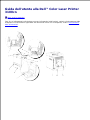 1
1
-
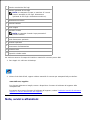 2
2
-
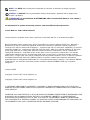 3
3
-
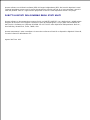 4
4
-
 5
5
-
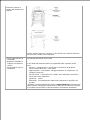 6
6
-
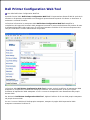 7
7
-
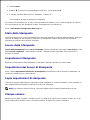 8
8
-
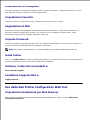 9
9
-
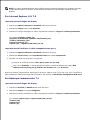 10
10
-
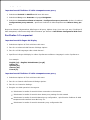 11
11
-
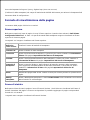 12
12
-
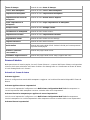 13
13
-
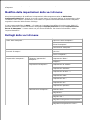 14
14
-
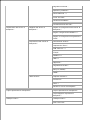 15
15
-
 16
16
-
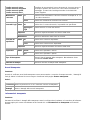 17
17
-
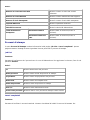 18
18
-
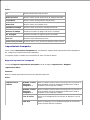 19
19
-
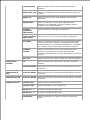 20
20
-
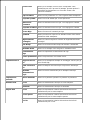 21
21
-
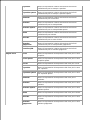 22
22
-
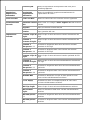 23
23
-
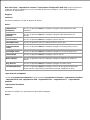 24
24
-
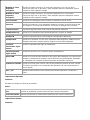 25
25
-
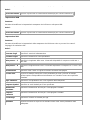 26
26
-
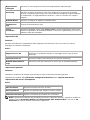 27
27
-
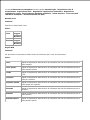 28
28
-
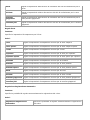 29
29
-
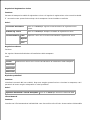 30
30
-
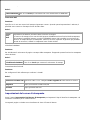 31
31
-
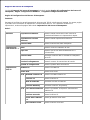 32
32
-
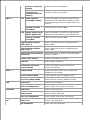 33
33
-
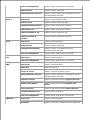 34
34
-
 35
35
-
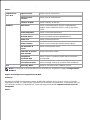 36
36
-
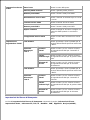 37
37
-
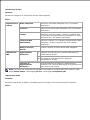 38
38
-
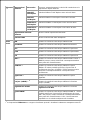 39
39
-
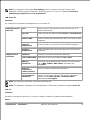 40
40
-
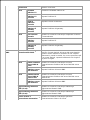 41
41
-
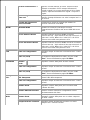 42
42
-
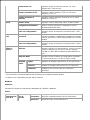 43
43
-
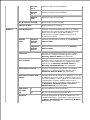 44
44
-
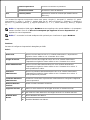 45
45
-
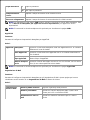 46
46
-
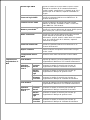 47
47
-
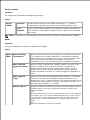 48
48
-
 49
49
-
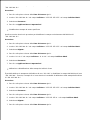 50
50
-
 51
51
-
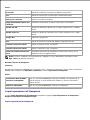 52
52
-
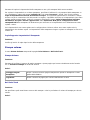 53
53
-
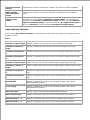 54
54
-
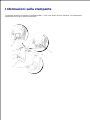 55
55
-
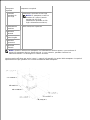 56
56
-
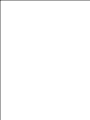 57
57
-
 58
58
-
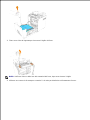 59
59
-
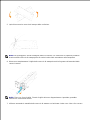 60
60
-
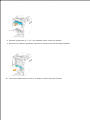 61
61
-
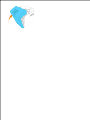 62
62
-
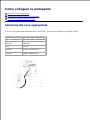 63
63
-
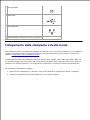 64
64
-
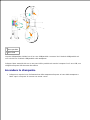 65
65
-
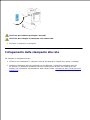 66
66
-
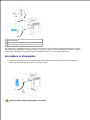 67
67
-
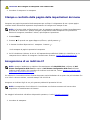 68
68
-
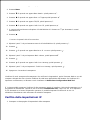 69
69
-
 70
70
-
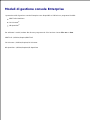 71
71
-
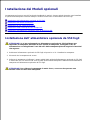 72
72
-
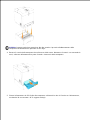 73
73
-
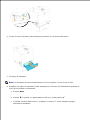 74
74
-
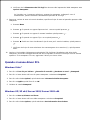 75
75
-
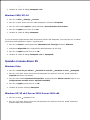 76
76
-
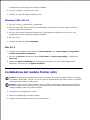 77
77
-
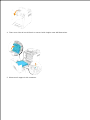 78
78
-
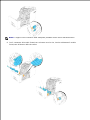 79
79
-
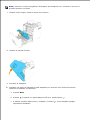 80
80
-
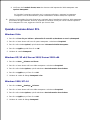 81
81
-
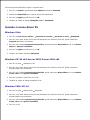 82
82
-
 83
83
-
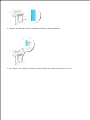 84
84
-
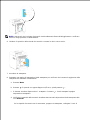 85
85
-
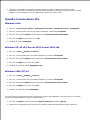 86
86
-
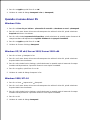 87
87
-
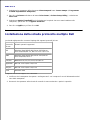 88
88
-
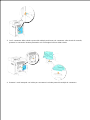 89
89
-
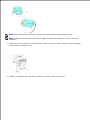 90
90
-
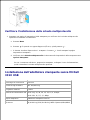 91
91
-
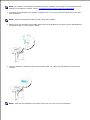 92
92
-
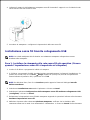 93
93
-
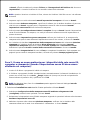 94
94
-
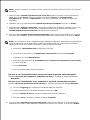 95
95
-
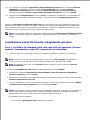 96
96
-
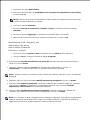 97
97
-
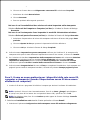 98
98
-
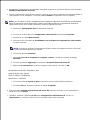 99
99
-
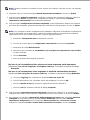 100
100
-
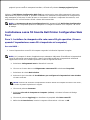 101
101
-
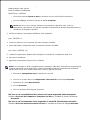 102
102
-
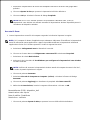 103
103
-
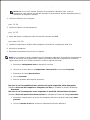 104
104
-
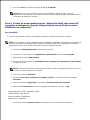 105
105
-
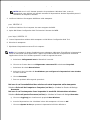 106
106
-
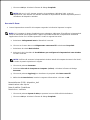 107
107
-
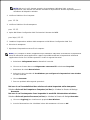 108
108
-
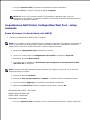 109
109
-
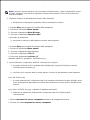 110
110
-
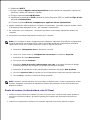 111
111
-
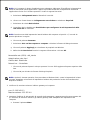 112
112
-
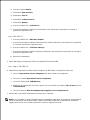 113
113
-
 114
114
-
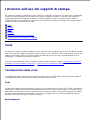 115
115
-
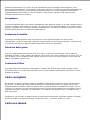 116
116
-
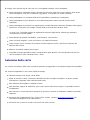 117
117
-
 118
118
-
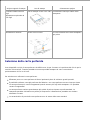 119
119
-
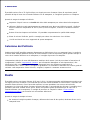 120
120
-
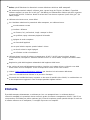 121
121
-
 122
122
-
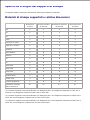 123
123
-
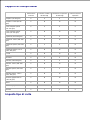 124
124
-
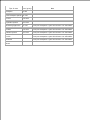 125
125
-
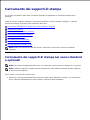 126
126
-
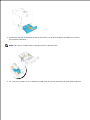 127
127
-
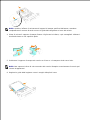 128
128
-
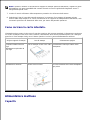 129
129
-
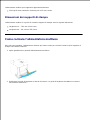 130
130
-
 131
131
-
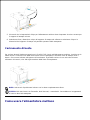 132
132
-
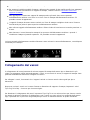 133
133
-
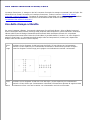 134
134
-
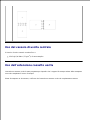 135
135
-
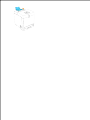 136
136
-
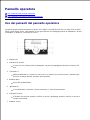 137
137
-
 138
138
-
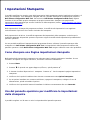 139
139
-
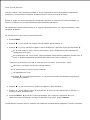 140
140
-
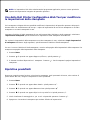 141
141
-
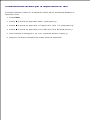 142
142
-
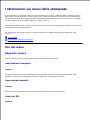 143
143
-
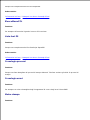 144
144
-
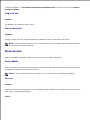 145
145
-
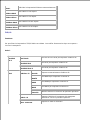 146
146
-
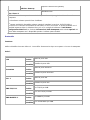 147
147
-
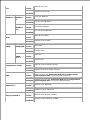 148
148
-
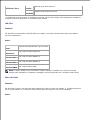 149
149
-
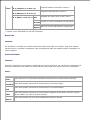 150
150
-
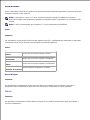 151
151
-
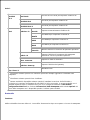 152
152
-
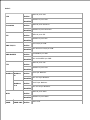 153
153
-
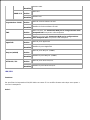 154
154
-
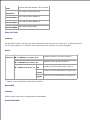 155
155
-
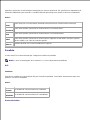 156
156
-
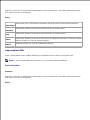 157
157
-
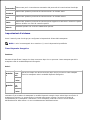 158
158
-
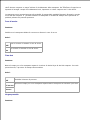 159
159
-
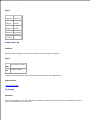 160
160
-
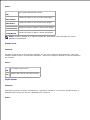 161
161
-
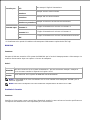 162
162
-
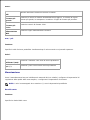 163
163
-
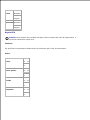 164
164
-
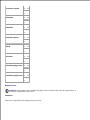 165
165
-
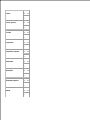 166
166
-
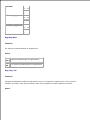 167
167
-
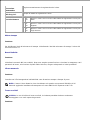 168
168
-
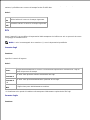 169
169
-
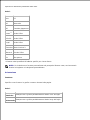 170
170
-
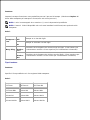 171
171
-
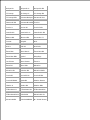 172
172
-
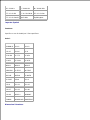 173
173
-
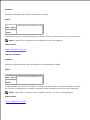 174
174
-
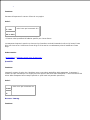 175
175
-
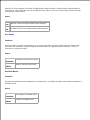 176
176
-
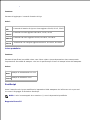 177
177
-
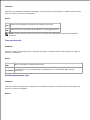 178
178
-
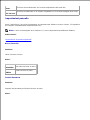 179
179
-
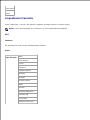 180
180
-
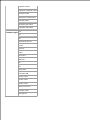 181
181
-
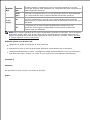 182
182
-
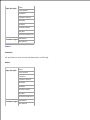 183
183
-
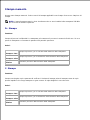 184
184
-
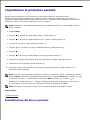 185
185
-
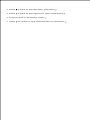 186
186
-
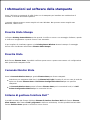 187
187
-
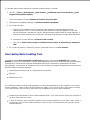 188
188
-
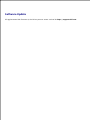 189
189
-
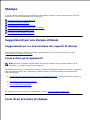 190
190
-
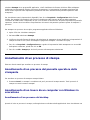 191
191
-
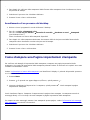 192
192
-
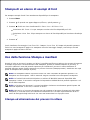 193
193
-
 194
194
-
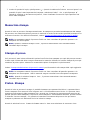 195
195
-
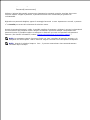 196
196
-
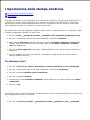 197
197
-
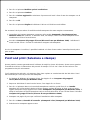 198
198
-
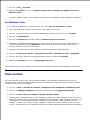 199
199
-
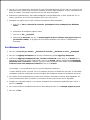 200
200
-
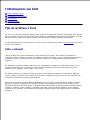 201
201
-
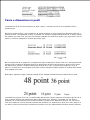 202
202
-
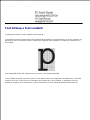 203
203
-
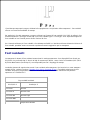 204
204
-
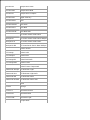 205
205
-
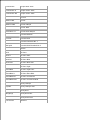 206
206
-
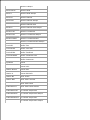 207
207
-
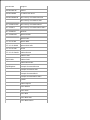 208
208
-
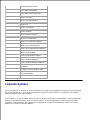 209
209
-
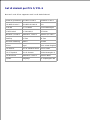 210
210
-
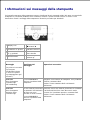 211
211
-
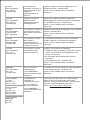 212
212
-
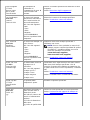 213
213
-
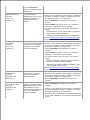 214
214
-
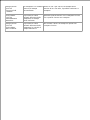 215
215
-
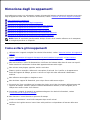 216
216
-
 217
217
-
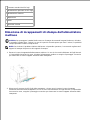 218
218
-
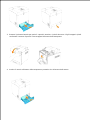 219
219
-
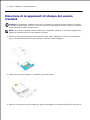 220
220
-
 221
221
-
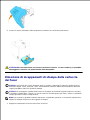 222
222
-
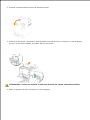 223
223
-
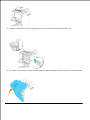 224
224
-
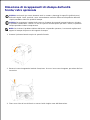 225
225
-
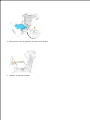 226
226
-
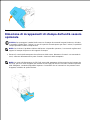 227
227
-
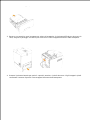 228
228
-
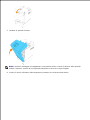 229
229
-
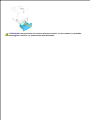 230
230
-
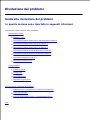 231
231
-
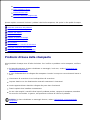 232
232
-
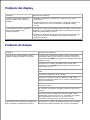 233
233
-
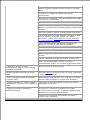 234
234
-
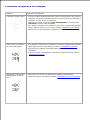 235
235
-
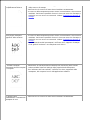 236
236
-
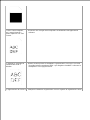 237
237
-
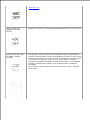 238
238
-
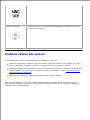 239
239
-
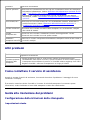 240
240
-
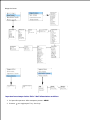 241
241
-
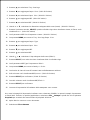 242
242
-
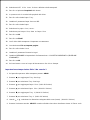 243
243
-
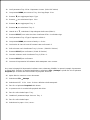 244
244
-
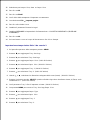 245
245
-
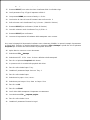 246
246
-
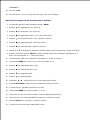 247
247
-
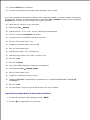 248
248
-
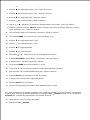 249
249
-
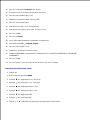 250
250
-
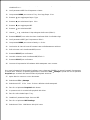 251
251
-
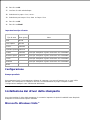 252
252
-
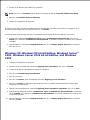 253
253
-
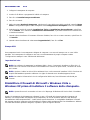 254
254
-
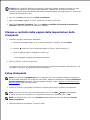 255
255
-
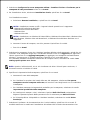 256
256
-
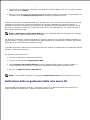 257
257
-
 258
258
-
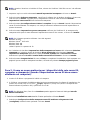 259
259
-
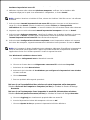 260
260
-
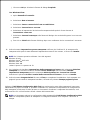 261
261
-
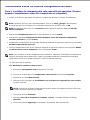 262
262
-
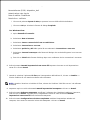 263
263
-
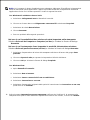 264
264
-
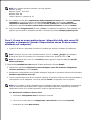 265
265
-
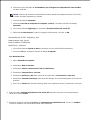 266
266
-
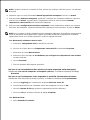 267
267
-
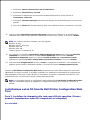 268
268
-
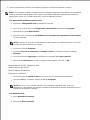 269
269
-
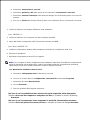 270
270
-
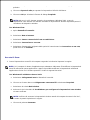 271
271
-
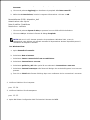 272
272
-
 273
273
-
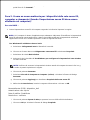 274
274
-
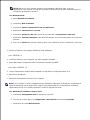 275
275
-
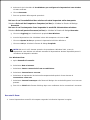 276
276
-
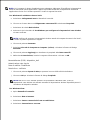 277
277
-
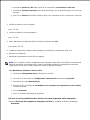 278
278
-
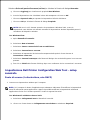 279
279
-
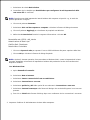 280
280
-
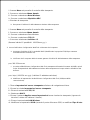 281
281
-
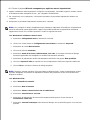 282
282
-
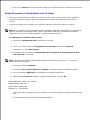 283
283
-
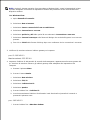 284
284
-
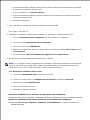 285
285
-
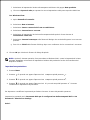 286
286
-
 287
287
-
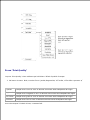 288
288
-
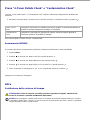 289
289
-
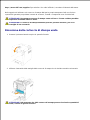 290
290
-
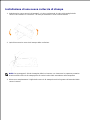 291
291
-
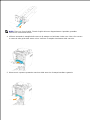 292
292
-
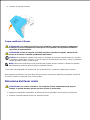 293
293
-
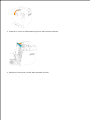 294
294
-
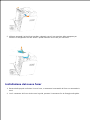 295
295
-
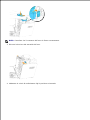 296
296
-
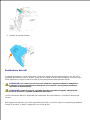 297
297
-
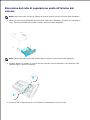 298
298
-
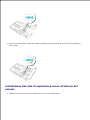 299
299
-
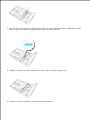 300
300
-
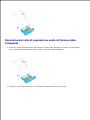 301
301
-
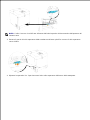 302
302
-
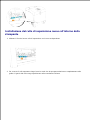 303
303
-
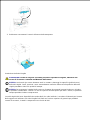 304
304
-
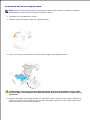 305
305
-
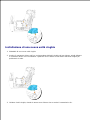 306
306
-
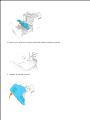 307
307
-
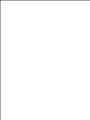 308
308
-
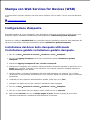 309
309
-
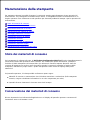 310
310
-
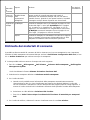 311
311
-
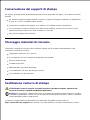 312
312
-
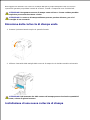 313
313
-
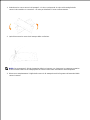 314
314
-
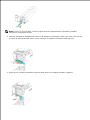 315
315
-
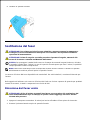 316
316
-
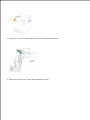 317
317
-
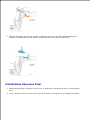 318
318
-
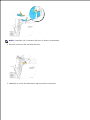 319
319
-
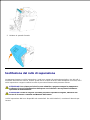 320
320
-
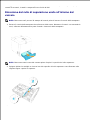 321
321
-
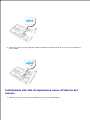 322
322
-
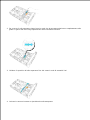 323
323
-
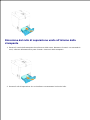 324
324
-
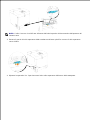 325
325
-
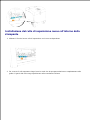 326
326
-
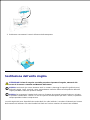 327
327
-
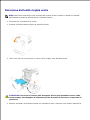 328
328
-
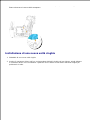 329
329
-
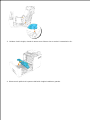 330
330
-
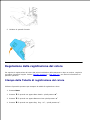 331
331
-
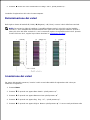 332
332
-
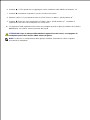 333
333
-
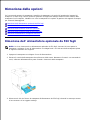 334
334
-
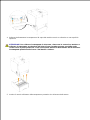 335
335
-
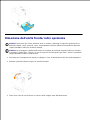 336
336
-
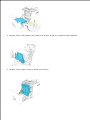 337
337
-
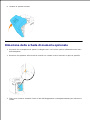 338
338
-
 339
339
-
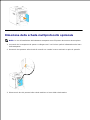 340
340
-
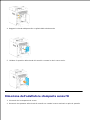 341
341
-
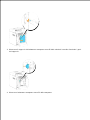 342
342
-
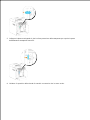 343
343
-
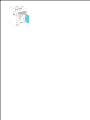 344
344
-
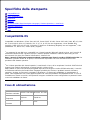 345
345
-
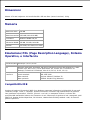 346
346
-
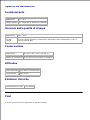 347
347
-
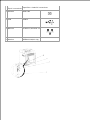 348
348
-
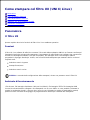 349
349
-
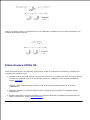 350
350
-
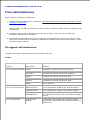 351
351
-
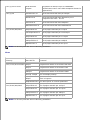 352
352
-
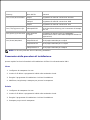 353
353
-
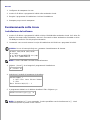 354
354
-
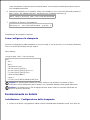 355
355
-
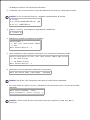 356
356
-
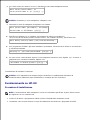 357
357
-
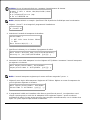 358
358
-
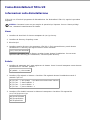 359
359
-
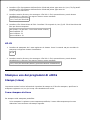 360
360
-
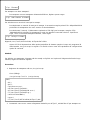 361
361
-
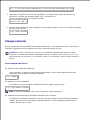 362
362
-
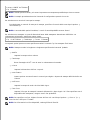 363
363
-
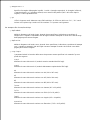 364
364
-
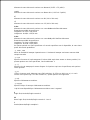 365
365
-
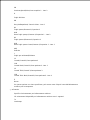 366
366
-
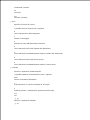 367
367
-
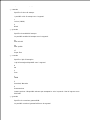 368
368
-
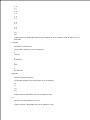 369
369
-
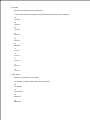 370
370
-
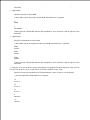 371
371
-
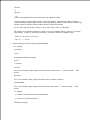 372
372
-
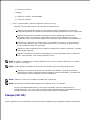 373
373
-
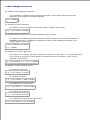 374
374
-
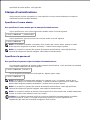 375
375
-
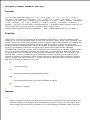 376
376
-
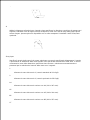 377
377
-
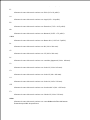 378
378
-
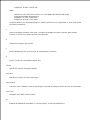 379
379
-
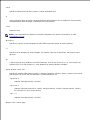 380
380
-
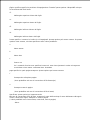 381
381
-
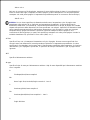 382
382
-
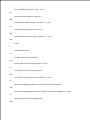 383
383
-
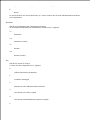 384
384
-
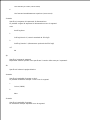 385
385
-
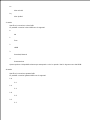 386
386
-
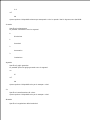 387
387
-
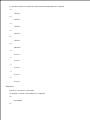 388
388
-
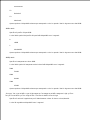 389
389
-
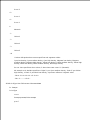 390
390
-
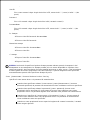 391
391
-
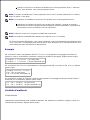 392
392
-
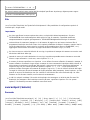 393
393
-
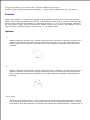 394
394
-
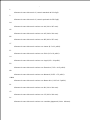 395
395
-
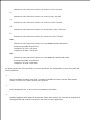 396
396
-
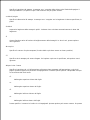 397
397
-
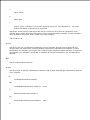 398
398
-
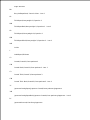 399
399
-
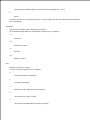 400
400
-
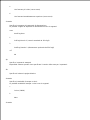 401
401
-
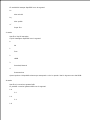 402
402
-
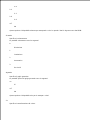 403
403
-
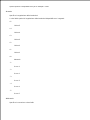 404
404
-
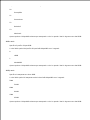 405
405
-
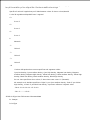 406
406
-
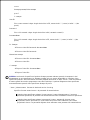 407
407
-
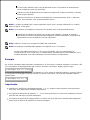 408
408
-
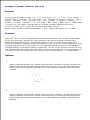 409
409
-
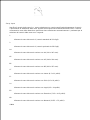 410
410
-
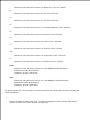 411
411
-
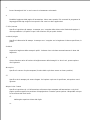 412
412
-
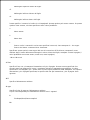 413
413
-
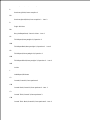 414
414
-
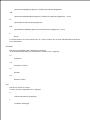 415
415
-
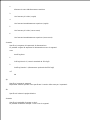 416
416
-
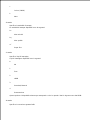 417
417
-
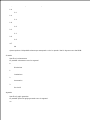 418
418
-
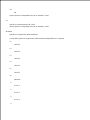 419
419
-
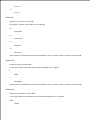 420
420
-
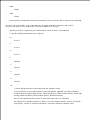 421
421
-
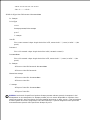 422
422
-
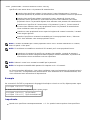 423
423
-
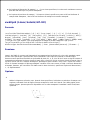 424
424
-
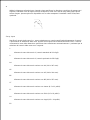 425
425
-
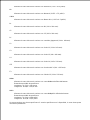 426
426
-
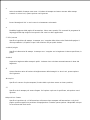 427
427
-
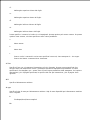 428
428
-
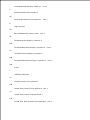 429
429
-
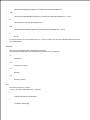 430
430
-
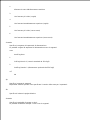 431
431
-
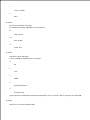 432
432
-
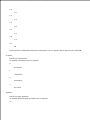 433
433
-
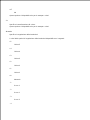 434
434
-
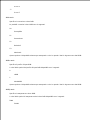 435
435
-
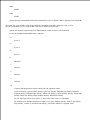 436
436
-
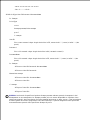 437
437
-
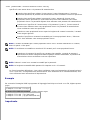 438
438
-
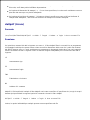 439
439
-
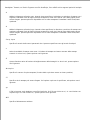 440
440
-
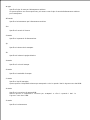 441
441
-
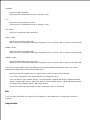 442
442
-
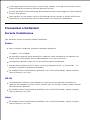 443
443
-
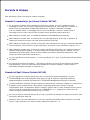 444
444
-
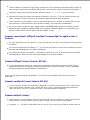 445
445
-
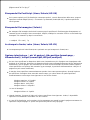 446
446
-
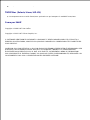 447
447
-
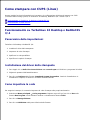 448
448
-
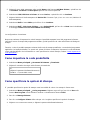 449
449
-
 450
450
-
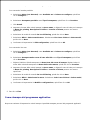 451
451
-
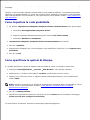 452
452
-
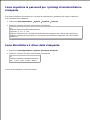 453
453
-
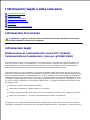 454
454
-
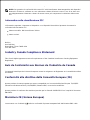 455
455
-
 456
456
-
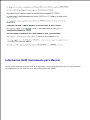 457
457
-
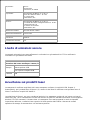 458
458
-
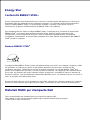 459
459
-
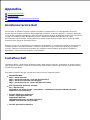 460
460
-
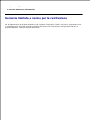 461
461
Dell 3110cn Color Laser Printer Guida utente
- Categoria
- Stampanti laser / LED
- Tipo
- Guida utente
Documenti correlati
-
Dell 3130cn Color Laser Printer Guida utente
-
Dell 5100cn Color Laser Printer Guida utente
-
Dell C2660dn Color Laser Printer Guida utente
-
Dell C3760n Color Laser Printer Guida utente
-
Dell 2150cn/cdn Color Laser Printer Guida utente
-
Dell 2130cn Color Laser Printer Guida utente
-
Dell 1355cn/cnw Color Laser Printer Guida utente
-
Dell 2135cn Color Laser Printer Guida utente
-
Dell 3115cn Color Laser Printer Manuale del proprietario
-
Dell 1700/n Mono Laser Printer Manuale del proprietario